如何在幾乎所有瀏覽器中停止“允許站點通知”彈出窗口
已發表: 2022-01-17儘管大多數瀏覽器都會阻止不需要的通知,但煩人的權限請求仍會不時出現。 這些通知包含廣告、促銷和其他彈出窗口,以敦促他們的訪問者更頻繁地與他們互動,無論是通過推送銷售折扣還是吸引觀眾返回閱讀最新內容。
沒有一種萬能的解決方案可以在所有瀏覽器中禁用“允許站點通知”; 儘管如此,這些步驟非常相似。 由於 Chrome、Firefox、Microsoft Edge、Opera、Brave 和 Internet Explorer 的廣泛使用,我們將演示這些瀏覽器中的流程。
在本文中,我們將討論如何在七種流行的瀏覽器上停止站點通知請求。 所以事不宜遲,讓我們開始吧。
谷歌瀏覽器
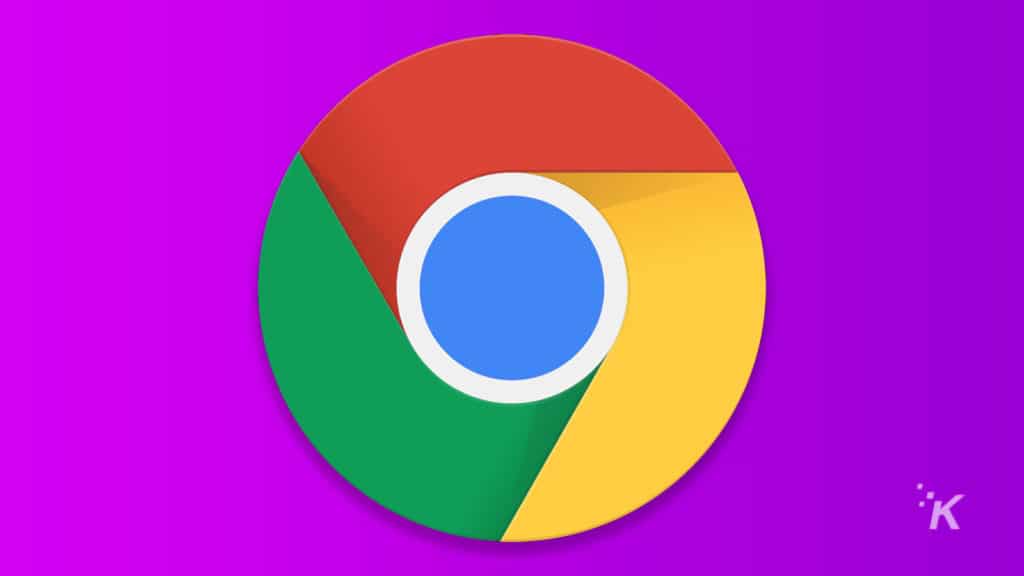
作為全球最受歡迎的瀏覽器之一,Chrome 讓用戶幾乎可以完全控製網站警報。 這是要知道的。
- 在您的設備上運行 Chrome 瀏覽器
- 在工具欄上,選擇更多,然後選擇設置
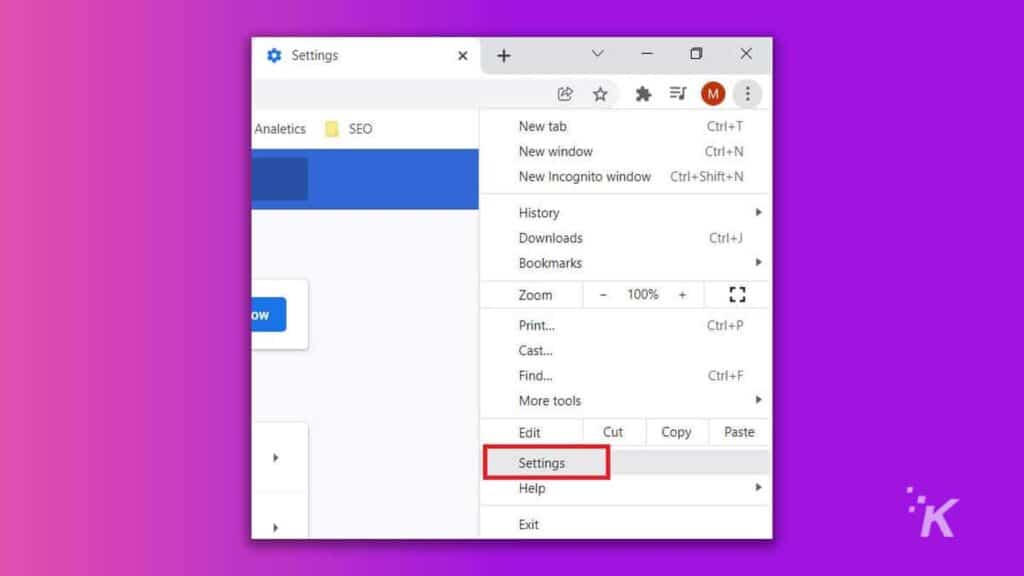
- 轉到“隱私和安全”,然後單擊站點設置
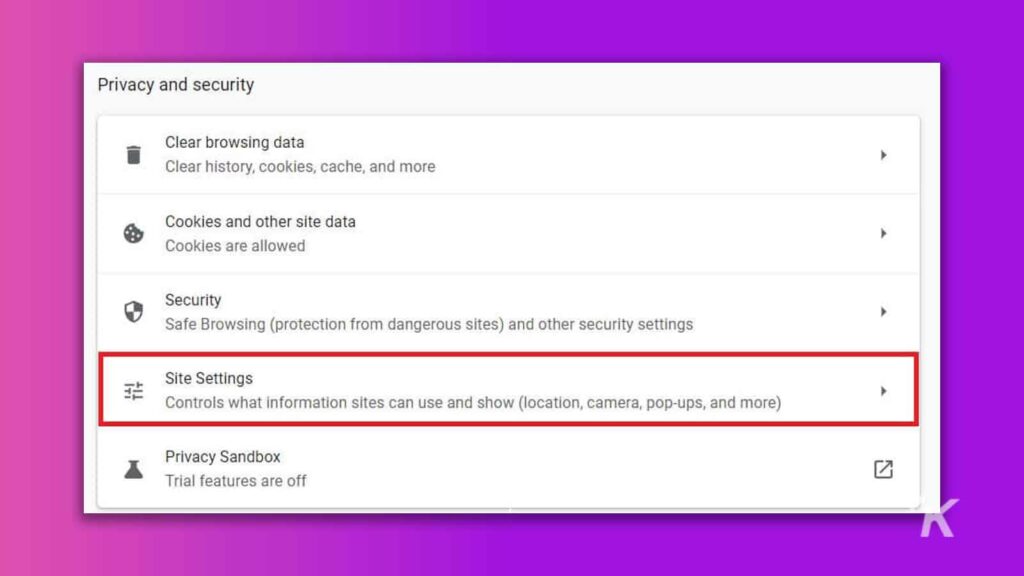
- 點擊通知
- 選擇以下選項之一作為默認設置:
- 站點可以要求發送通知:此選項設置為默認值,導致“允許站點通知?” 迅速的。
- 使用更安靜的消息傳遞:選擇此選項後,Chrome 將阻止網站發送通知。 儘管如此,網站仍然可以要求您發送通知。 但是,如果您忽略來自某個站點的通知或其他用戶阻止該網站通知,則該網站將無法發送通知。
- 不允許網站發送通知:阻止來自網站的所有通知。 需要通知的功能將無法使用。
有了它,如何在 Chrome 上阻止那些煩人的彈出窗口。
蘋果瀏覽器
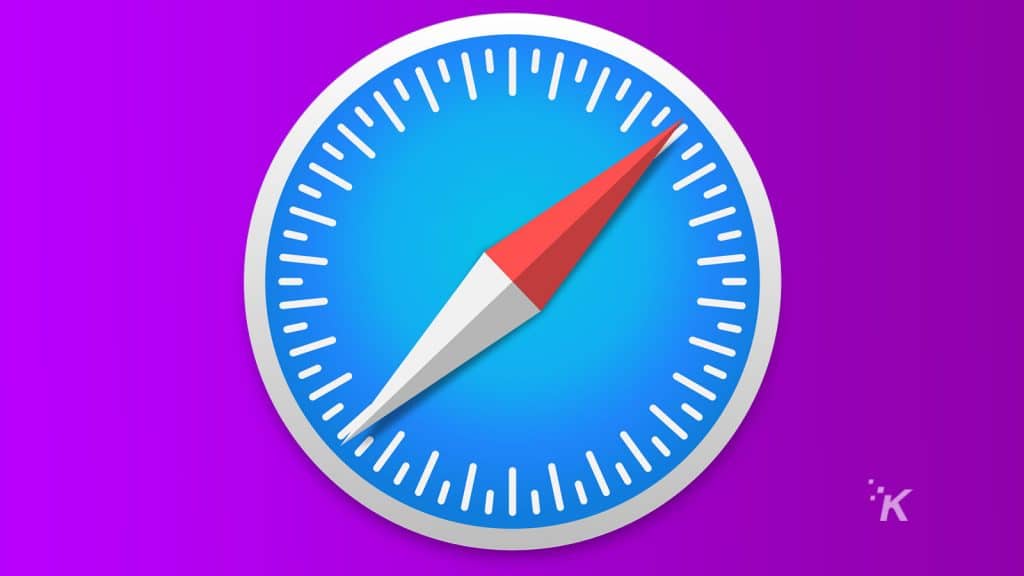
如果您是 Safari 的狂熱用戶,請按照以下步驟刪除站點彈出消息:
- 打開 Safari
- 在 Safari 菜單下,單擊首選項
- 點擊網站
- 轉到通知
- 取消選擇“允許網站請求發送推送通知的權限”
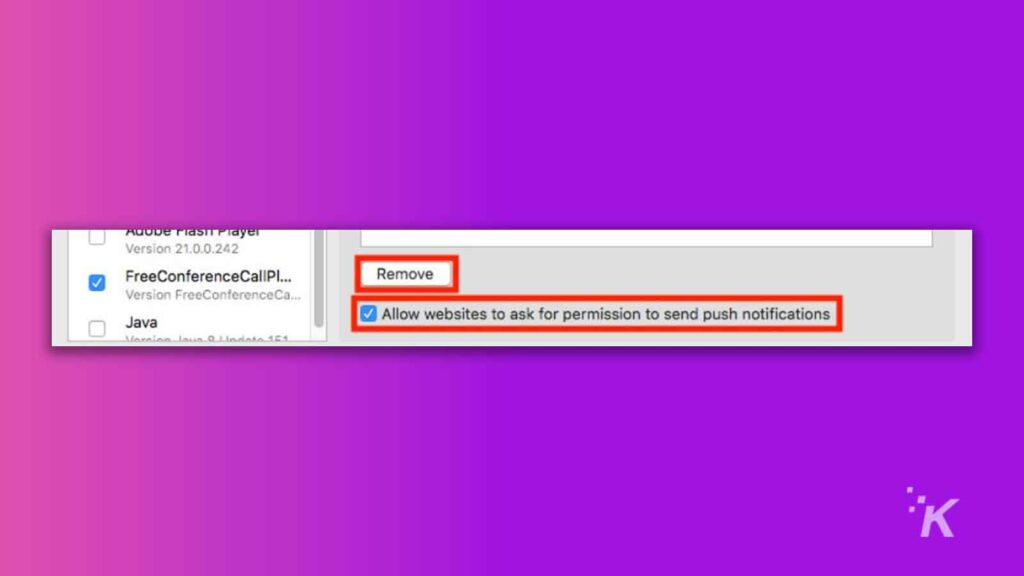
這就是你需要為 Safari 做的所有事情! 現在,讓我們繼續討論 Firefox。
火狐
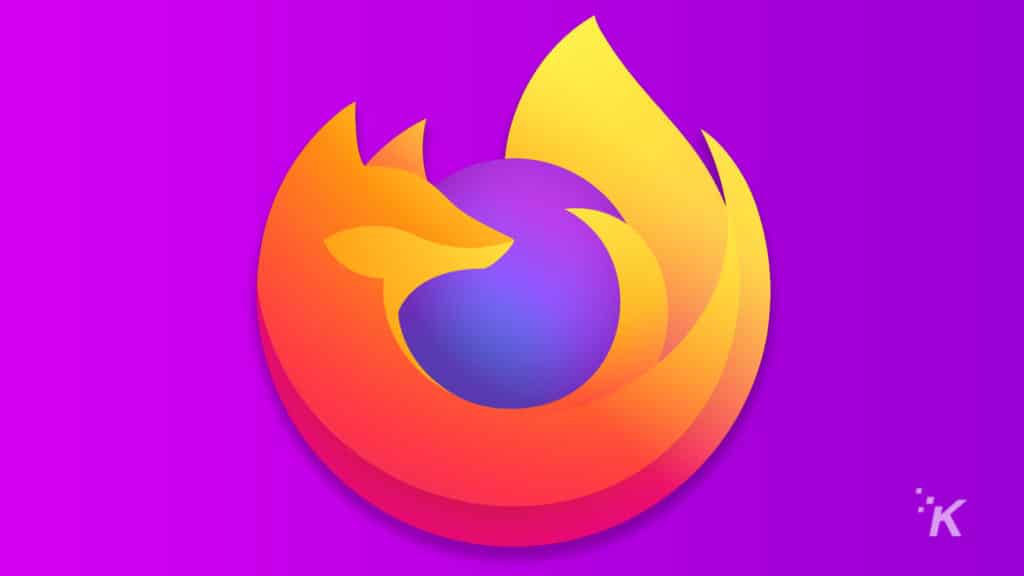
如果您更喜歡使用 Firefox 作為您的瀏覽器,以下是阻止那些煩人的彈出窗口的方法:
- 打開火狐瀏覽器
- 在右上角,打開瀏覽器菜單並選擇設置
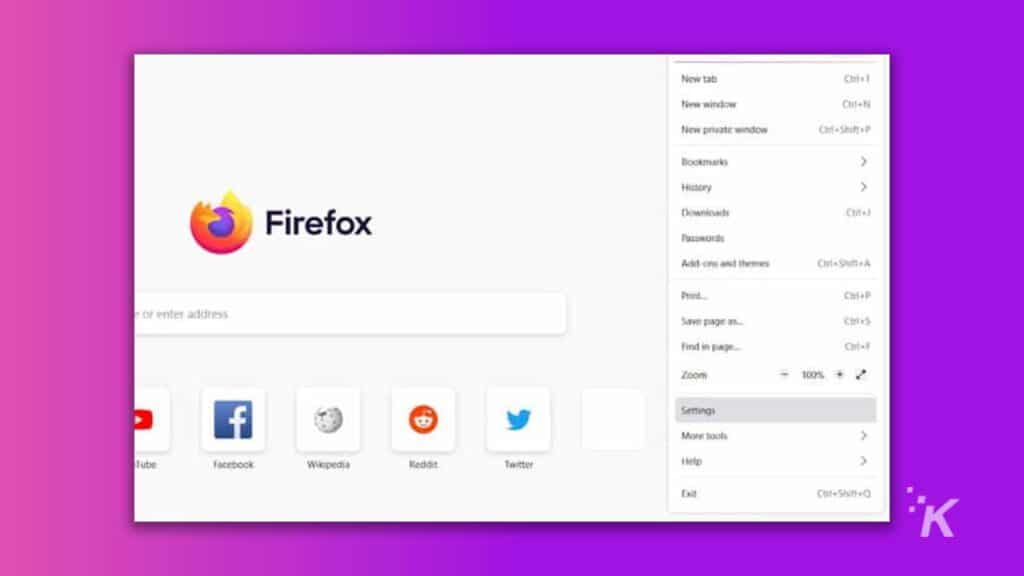
- 在設置頁面的左側面板上,選擇“隱私和安全”
- 在權限標題下,選擇通知設置
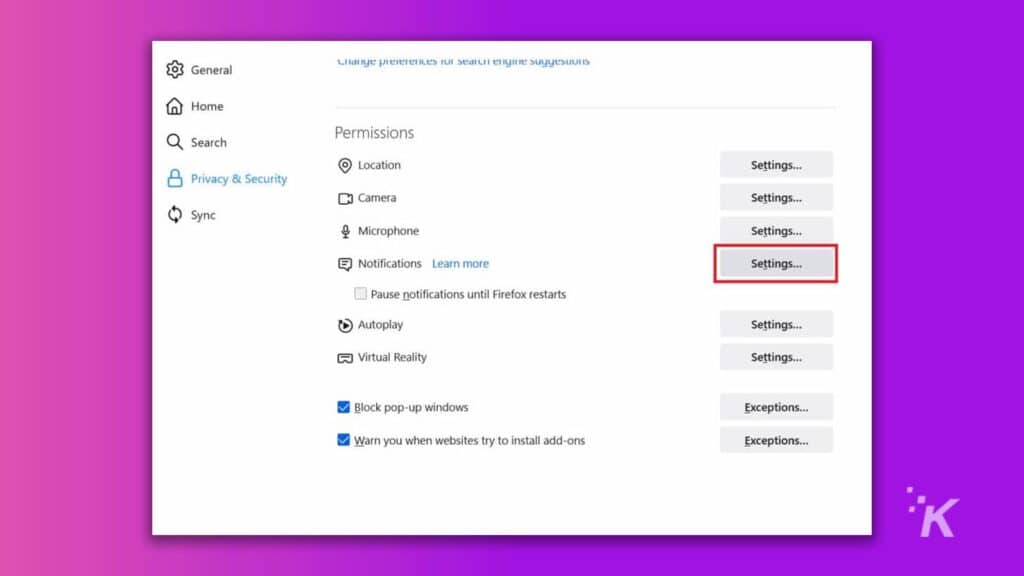
- 選中“阻止新請求以允許通知”複選框
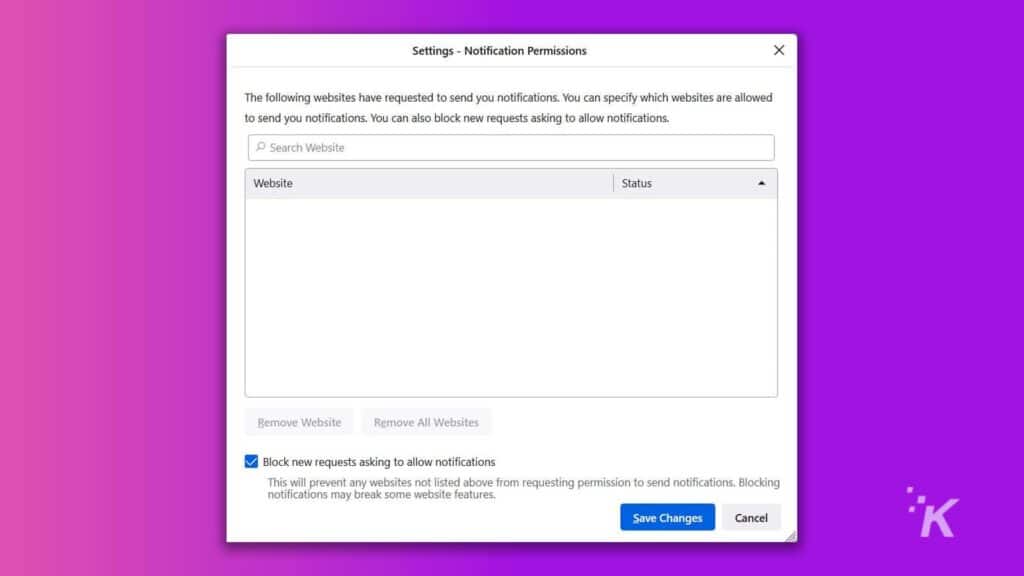
現在,您的 Firefox 瀏覽器會阻止來自新網站的任何權限請求。 但是,具有先前權限的網站仍然可以發送彈出警報。
微軟邊緣
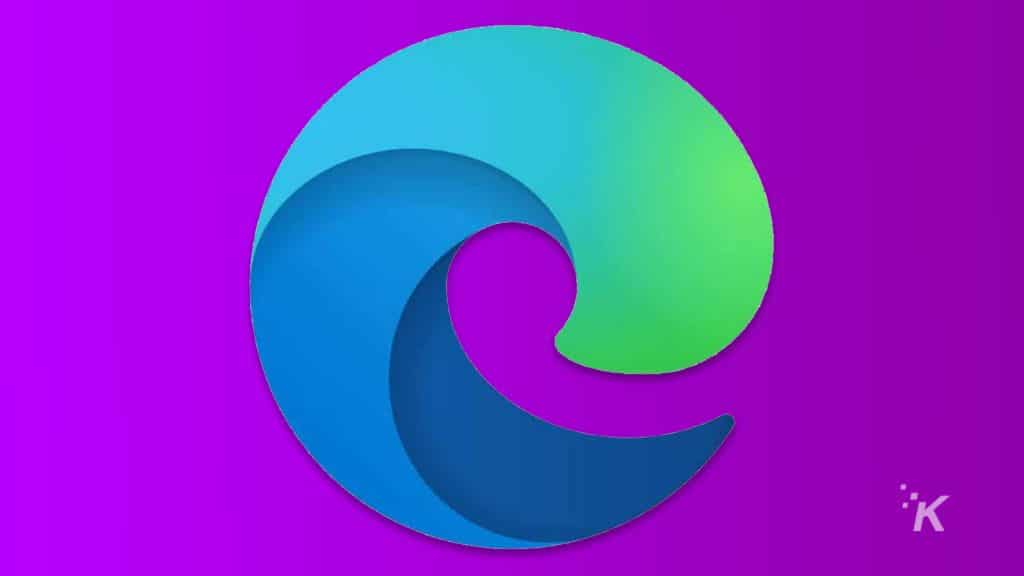
1. 在右上角,點擊更多。 然後選擇設置。
2. 從左側面板中,選擇Cookies 和站點權限。
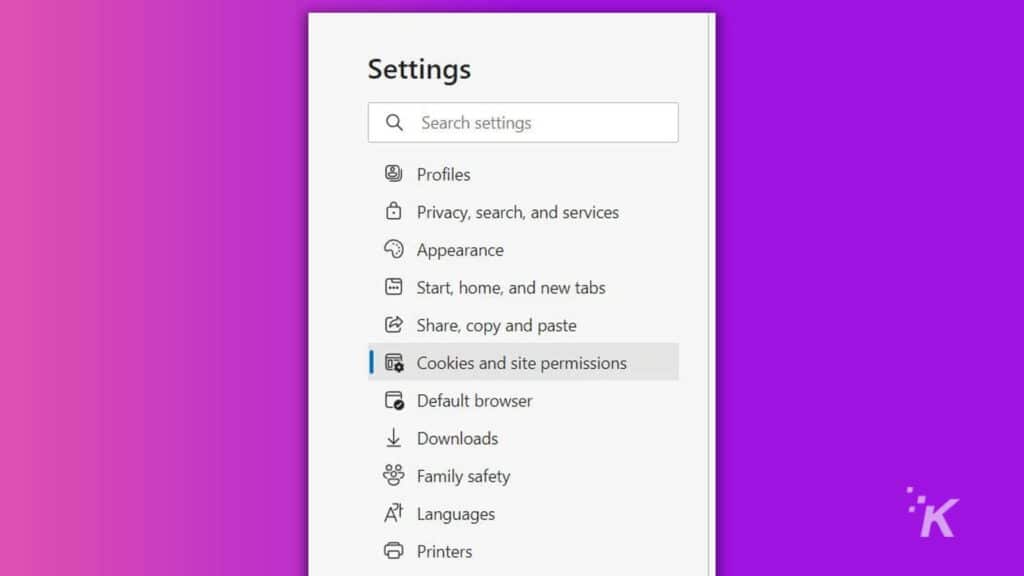
3. 向下滾動到所有權限並選擇通知。
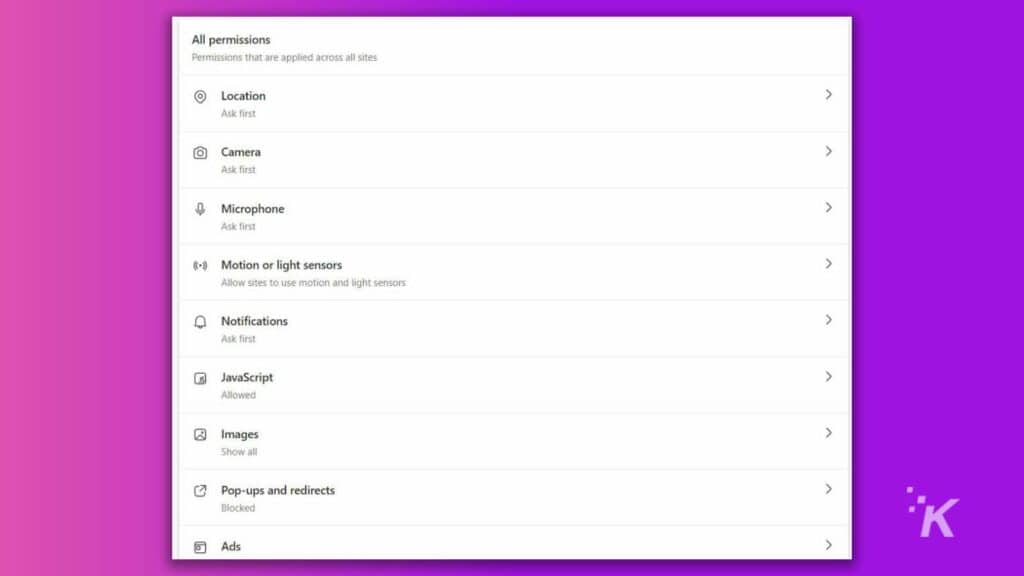
4.關閉第一個開關以阻止未來的權限問題。
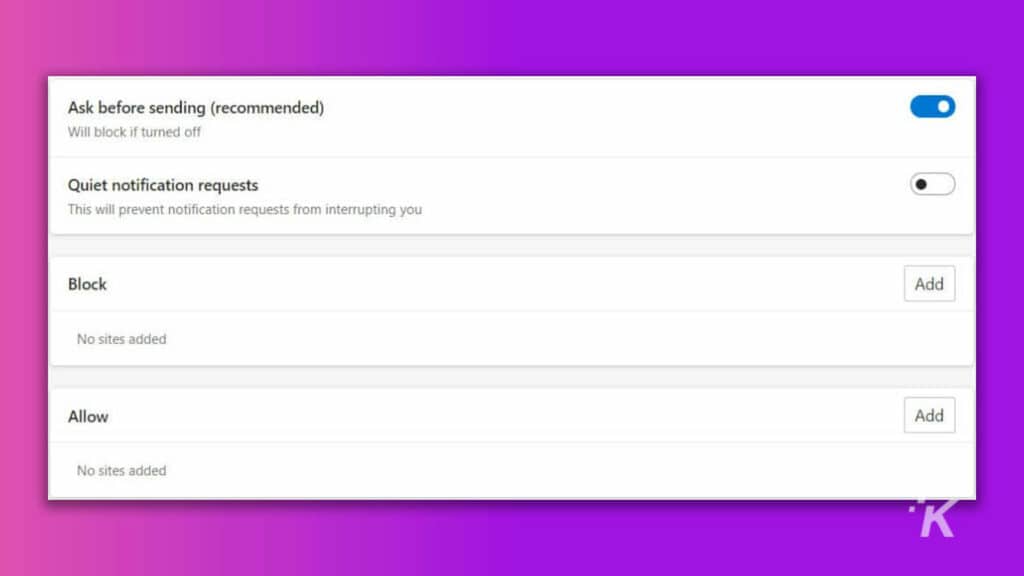
請注意,啟用安靜通知請求仍將允許網站問您相同的問題。 但是,如果您多次忽略該請求,它將阻止該網站。

歌劇
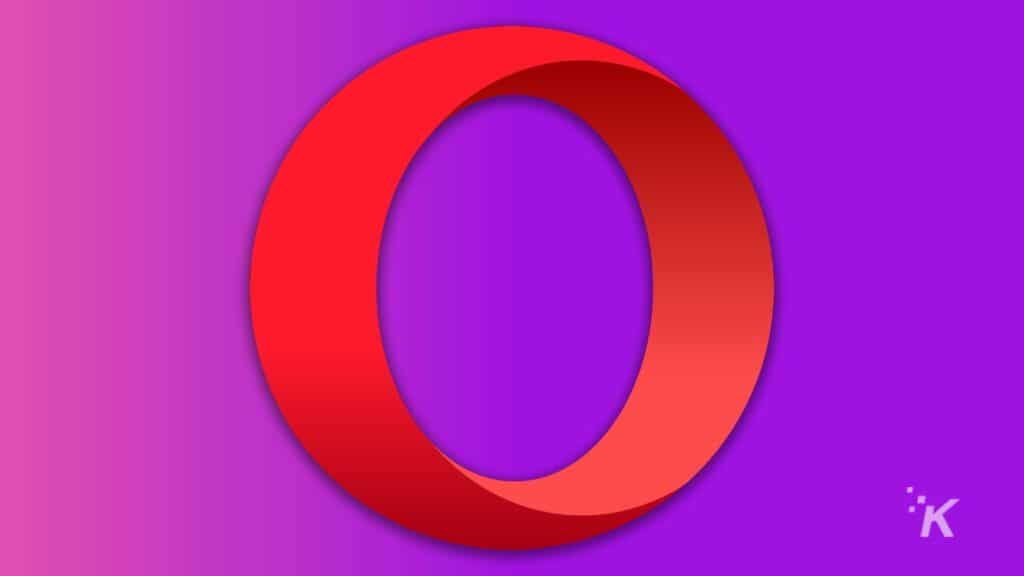
如果您更喜歡使用 Opera 瀏覽器,我們將引導您完成以下步驟。
- 在Opera 網絡瀏覽器上
- 通過點擊工具欄上的設置圖標(齒輪)進入設置
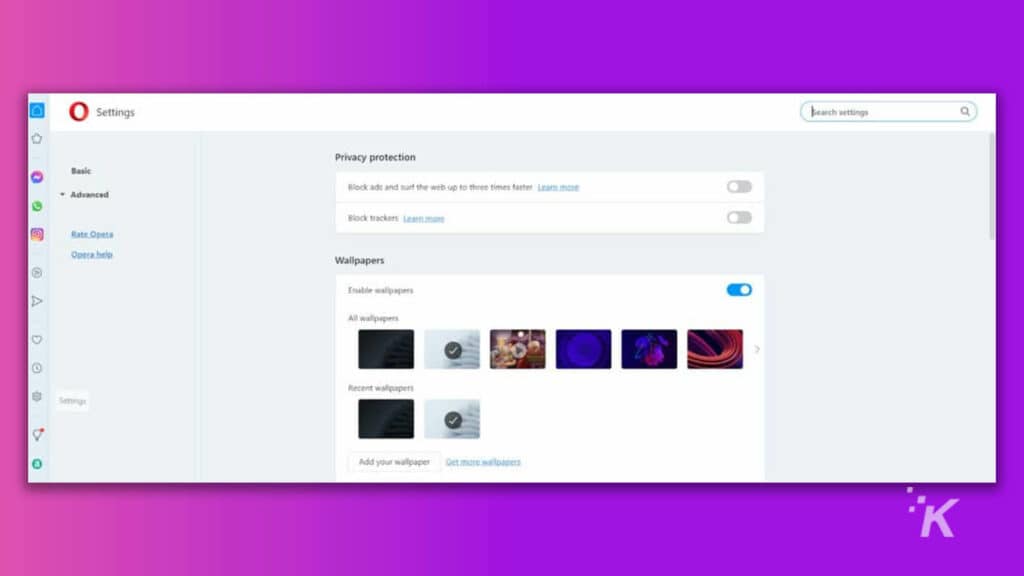
- 在隱私和安全下,選擇站點設置
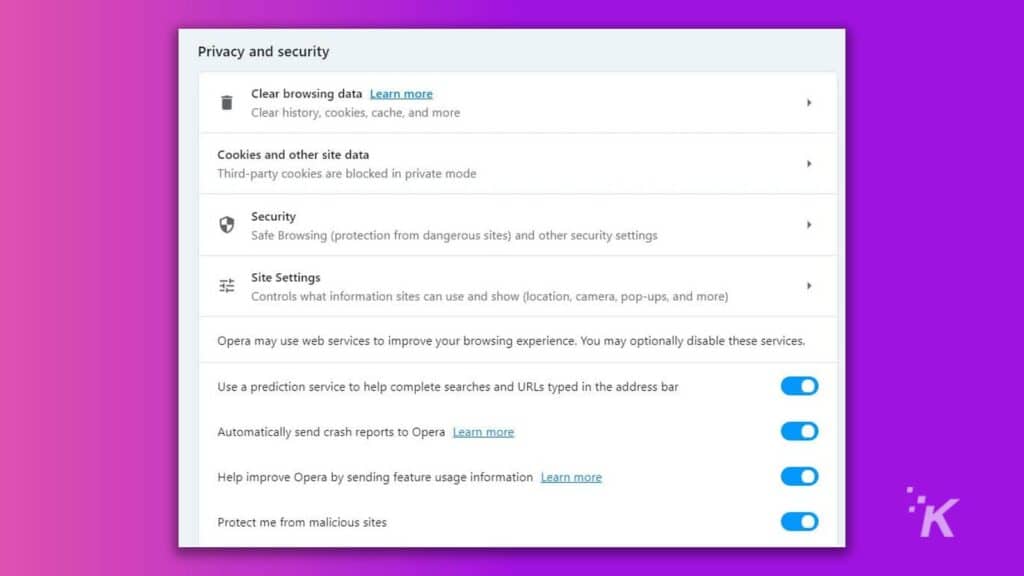
- 在權限下,選擇通知
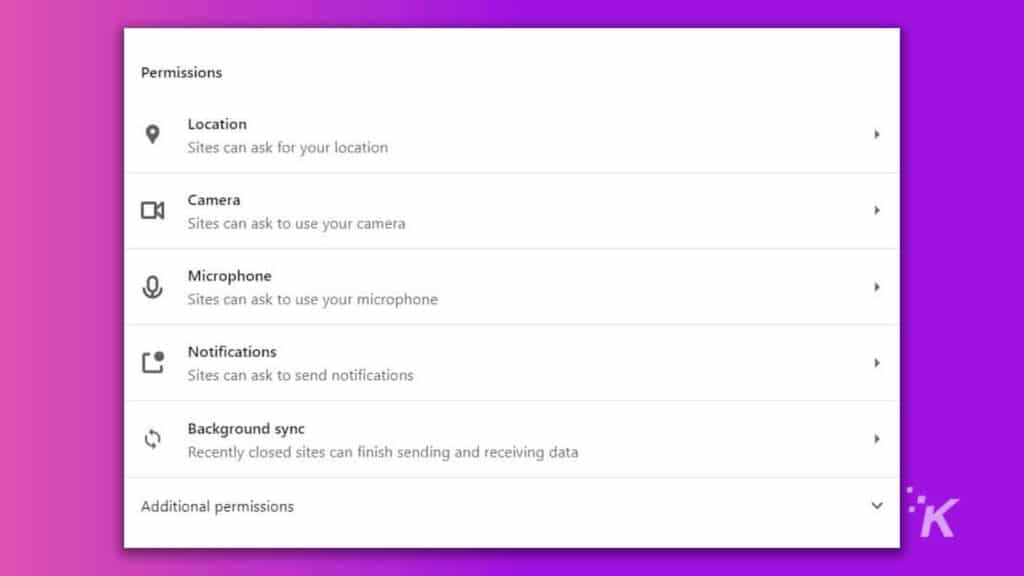
- 將網站通知的默認設置更改為“不允許網站發送通知”
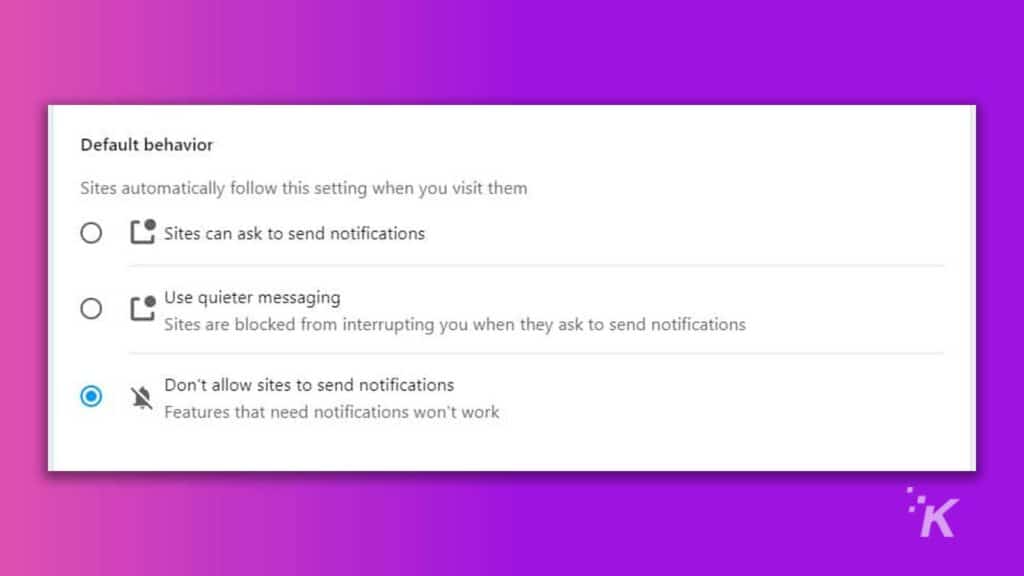
Opera 瀏覽器就是這樣。 勇敢!
勇敢的
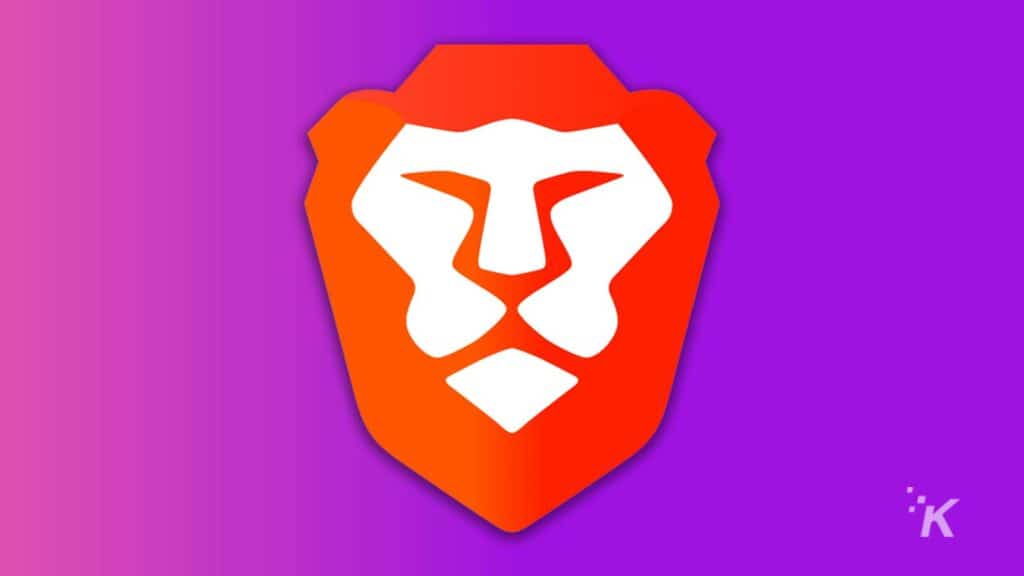
對於 Brave 瀏覽器用戶,請按照以下說明進行操作。
- 運行勇敢的瀏覽器
- 點擊右上角的三行圖標,然後選擇設置
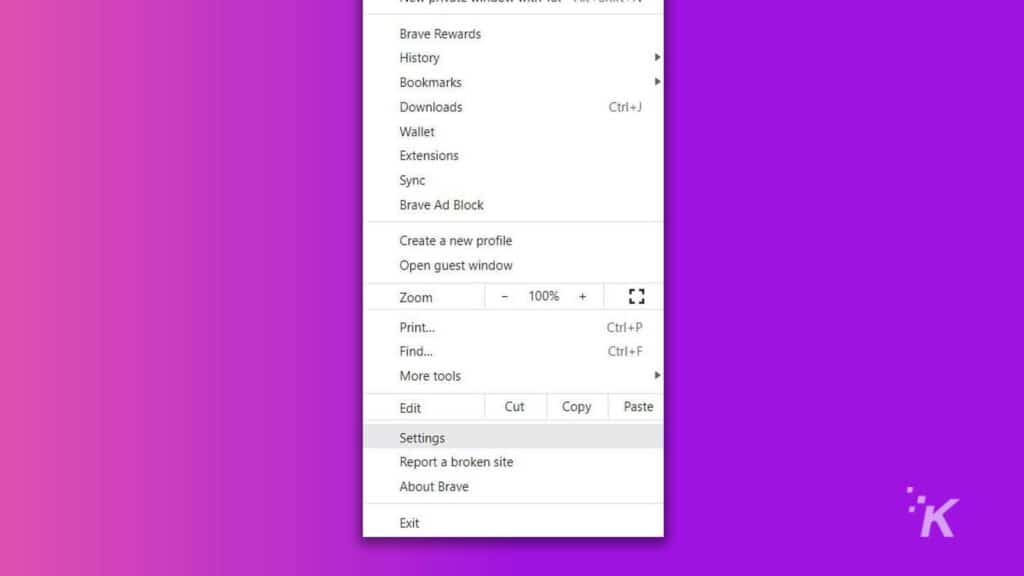
- 您也可以通過按Brave 主頁上的設置圖標進入設置
- 選擇左側的隱私和安全。 然後點擊站點和盾牌設置
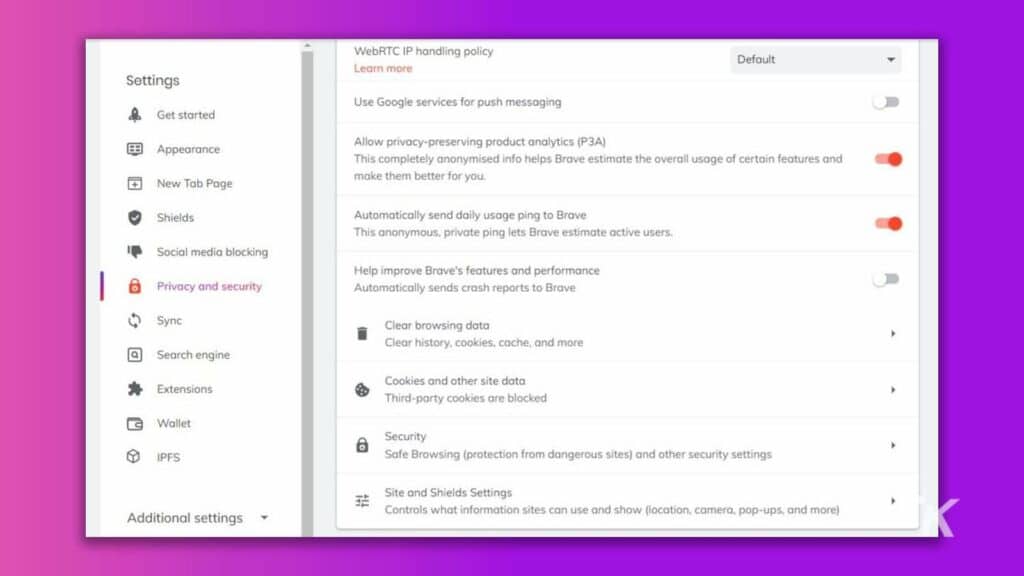
- 點擊權限下的通知
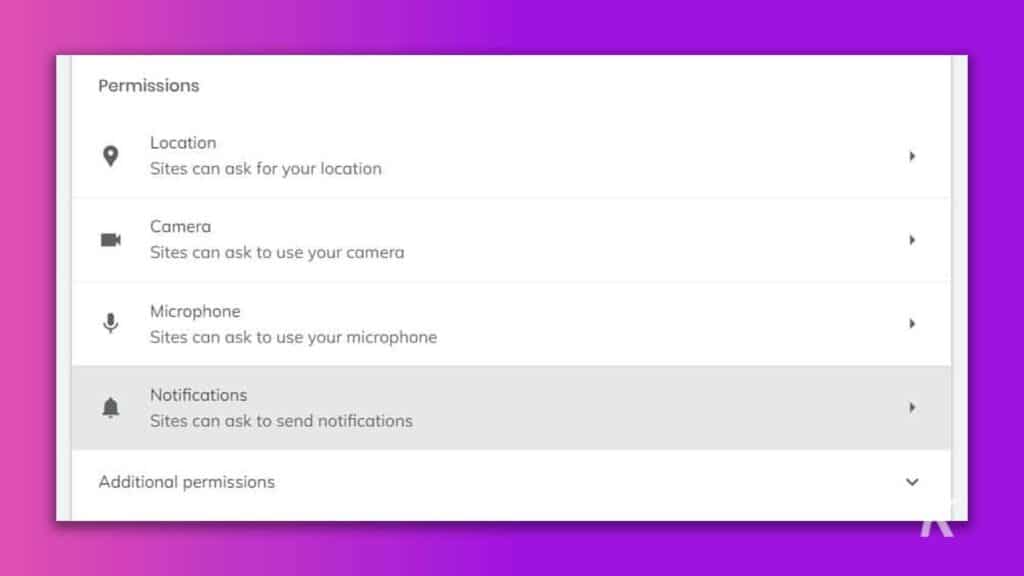
- 通過選擇“不允許站點發送通知”來修改默認行為設置
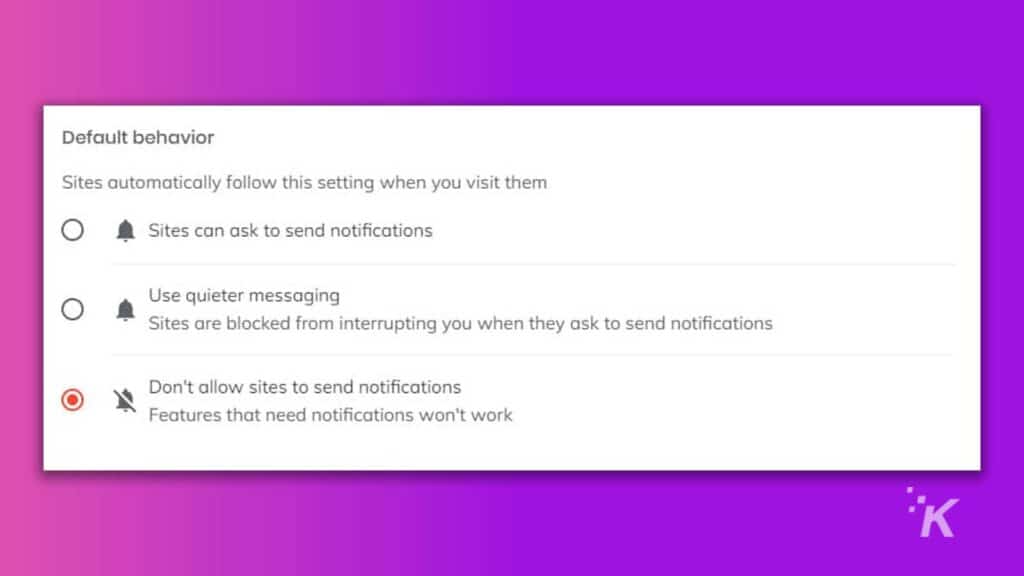
Brave 瀏覽器就是這樣。 接下來,我們將深入研究臭名昭著的 Internet Explorer。
微軟 Internet Explorer

如果您使用 Internet Explorer 來滿足您的瀏覽需求,您可以按照下面的快速指南進行操作。
- 打開瀏覽器
- 在工具欄上,單擊設置圖標(齒輪)
- 然後,選擇Internet 選項
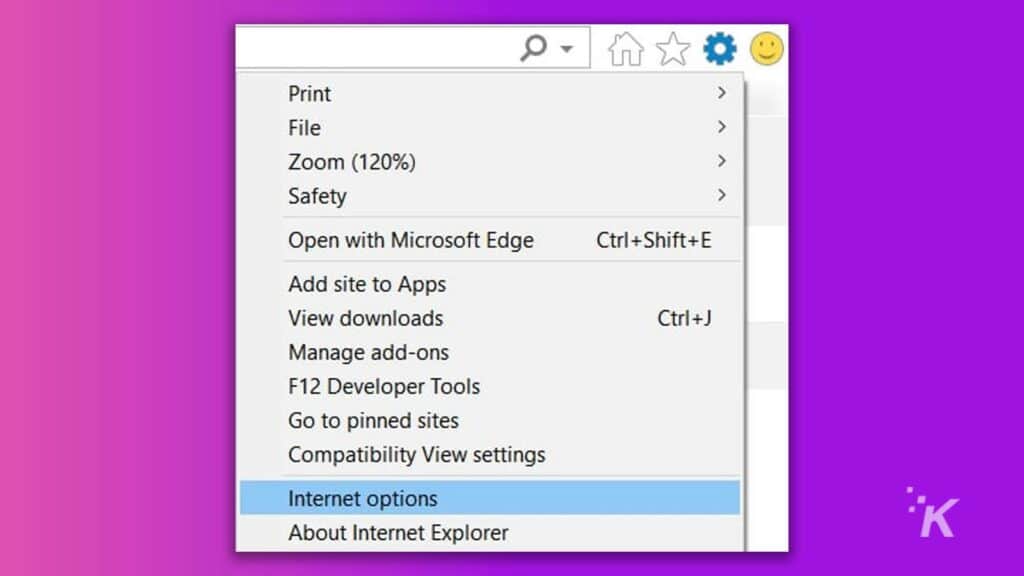
- 轉到隱私選項卡。 然後,選中彈出窗口阻止程序複選框
- 單擊彈出窗口阻止程序設置
- 清除“阻止彈出窗口時顯示通知欄”複選框
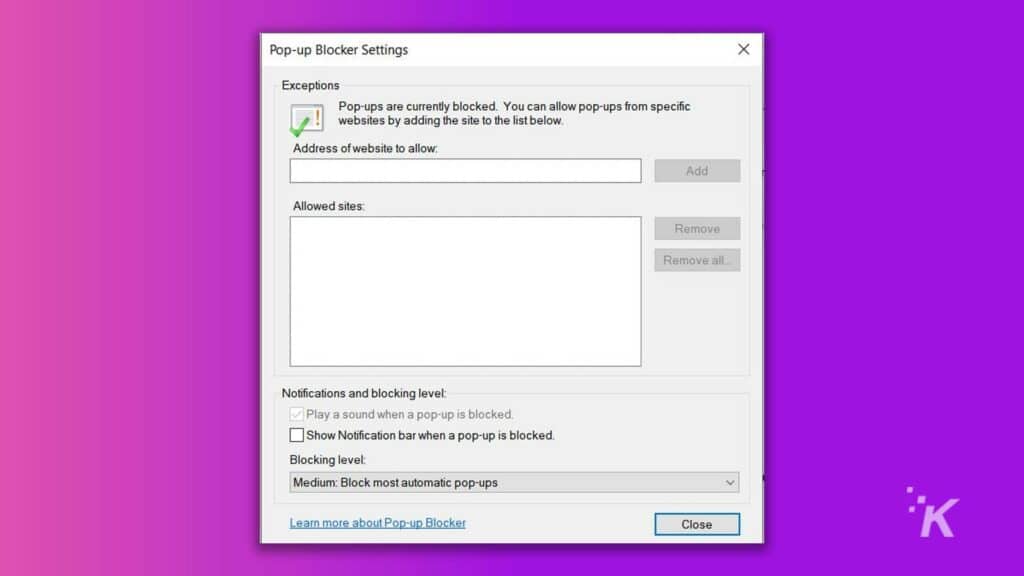
現在,如果您使用 Internet Explorer,您將擺脫那些煩人的網站彈出窗口。
結論
雖然發送廣告和通知有助於網站通過其域獲利,但它會擾亂用戶的瀏覽體驗。
因此,為了保護您的連接免受煩人的消息並防止網站保留您的日誌,您最好按照上面所述更改默認的 Internet 瀏覽器設置。
對此有什麼想法嗎? 在下面的評論中讓我們知道,或者將討論帶到我們的 Twitter 或 Facebook。
編輯推薦:
- 以下是如何讓 Alexa 監聽自來水和發出嗶嗶聲的電器
- 如何阻止 Instagram 上的消息請求
- 這是從 Twitter 提要中刪除任何提及 Wordle 的方法
- 如何在 Windows 11 上安裝 Google Play 商店
- 如何阻止 LinkedIn 通知炸毀你的收件箱
